Androidデータ管理の世界では、AnyDroidはよく話題に上がるツールです。ファイルの転送、データのバックアップ、 Androidデバイスの簡単な管理など、AnyDroidはあらゆるプロセスをスムーズかつ手間なく行えることを約束します。このAnyDroidレビューでは、主な機能、メリットとデメリット、効果的な使い方を詳しく解説し、さらに、現在利用可能な最良の代替ツールとの比較も行います。
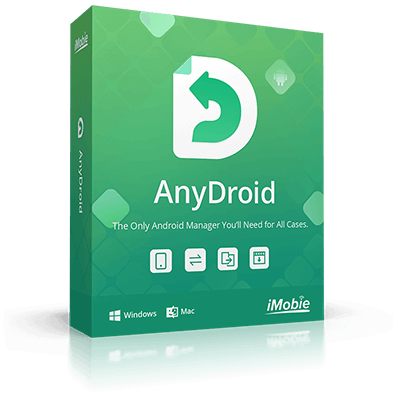
このセクションでは、AnyDroidについて詳しくご紹介します。続きを読んで、さらに詳しくご覧ください。
AnyDroidは、 Androidデータの管理、転送、バックアップを支援する多機能Androidデータ管理ツールです。写真、メッセージ、アプリ、音楽など、 Androidデバイスだけでなく、iPhoneやPCなどのデバイス間でのデータ管理もAnyDroidが簡単に行えます。AnyDroidの主な機能は以下のとおりです。
音楽、写真、ビデオ、連絡先、メッセージ、ファイルなど、さまざまなデータを管理および転送します。
Androidデバイスとコンピューター間の高速かつ効率的なデータ転送をサポートし、柔軟なデータ管理を実現します。
iOS 、 Android 、iTunes、 iCloud からAndroidデバイスにデータを直接移行または復元します。
複数のアプリを一度にすばやくインストール、アンインストール、バックアップして、時間と労力を節約します。
ユーザーフレンドリーなインターフェースにより、カテゴリに基づいてコンテンツを簡単に閲覧および管理できます。
キーワード検索を使用してファイルをすばやく見つけ、特定のコンテンツを見つける効率を高めます。
散らばったファイルを自動的にフォルダーに分類し、デバイスのファイル構造を整理された状態に保ちます。
これらの機能により、AnyDroid はAndroidデバイスのデータ管理を処理するための強力なツールを必要とするユーザーにとって包括的なソリューションになります。
AnyDroidは機能が制限された無料トライアル版を提供しています。すべての機能を利用するには、フルバージョンをご購入いただく必要があります。価格オプションには、1年間のサブスクリプションと、1回限りの購入(永久使用)があります。
価格はプロモーションや購入チャネルによって異なる場合があるため、最新の価格とオファーについては公式 Web サイトにアクセスすることをお勧めします。
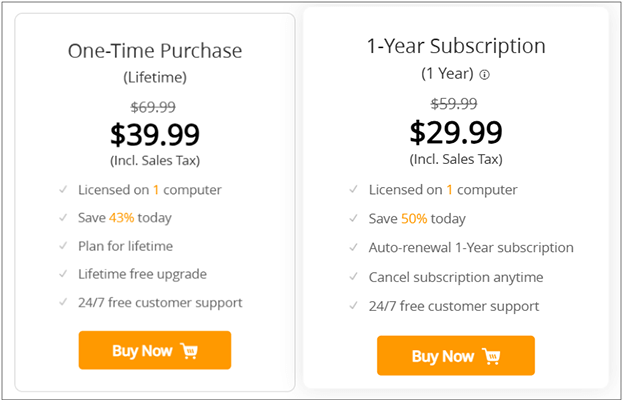
他のソフトウェアと同様に、AnyDroidにも長所と改善の余地があります。以下では、AnyDroidの長所と短所を詳しく解説し、ニーズに合っているかどうかを判断するのに役立ちます。
AnyDroid とは何か、そしてそれが何を提供しているのかがわかったので、次はそれがどれだけ簡単に使えるかを見てみましょう。
ステップ 1. まず、iMobie の公式 Web サイトから AnyDroid をダウンロードし、 WindowsまたはMacコンピューターにインストールします。
ステップ2. USBケーブルまたはWi-Fiを使用して、 Androidデバイスをソフトウェアに接続します。スムーズな接続のために、 AndroidスマートフォンでUSBデバッグが有効になっていることを確認してください。
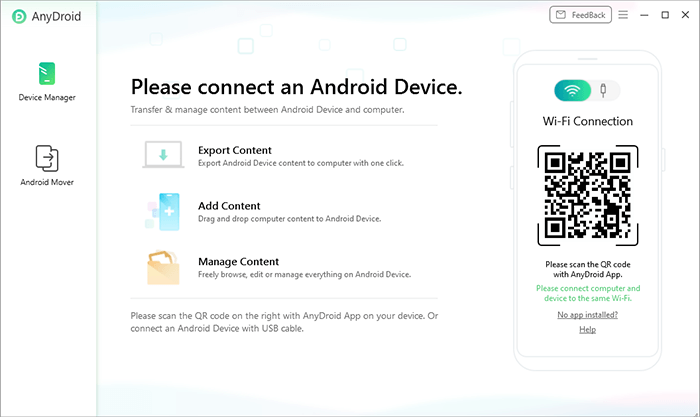
ステップ3. AnyDroidがデバイスを検出すると、下図のようなメインインターフェースが表示されます。ここでは「コンテンツをコンピュータへ」オプションを選択します。
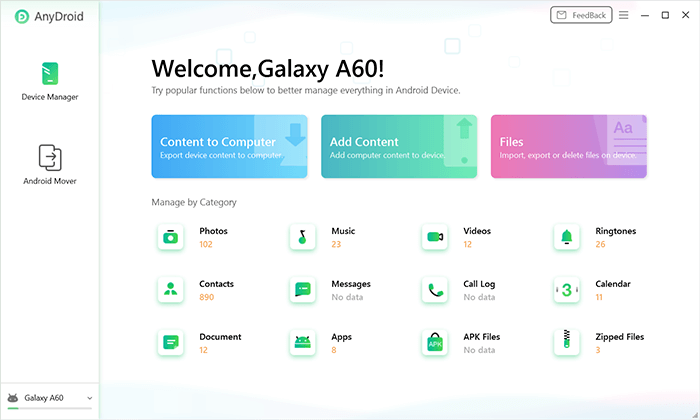
ステップ4. 次に、携帯電話内のデータが表示されます。転送したいファイルの種類を選択するか、「すべて選択」にチェックを入れてすべてのデータを選択します。「次へ」ボタンをクリックして転送を開始します。
転送時間はデータのサイズによって異なります。しばらくお待ちください。また、データの重要性を考慮し、転送が完全に完了するまでAndroidデバイスの接続を解除しないでください。
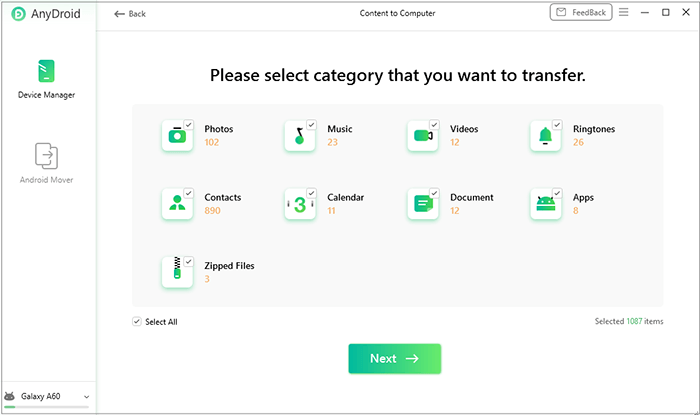
AnyDroidに関するユーザーからのフィードバックは概ね好意的です。多くのユーザーがそのシンプルさと豊富な機能を高く評価しています。以下はAnyDroidの公式サイトに掲載されている実際のレビューです。
「これはお試しプログラムです。オプションが限られています。完全なプログラムを入手するには、購入する必要があります。」
「このソフトウェアは Huawei データの管理に非常に適しており、転送が超高速で、使い方も簡単なので、AnyDroid をぜひご利用ください。」
「この優れたアプリケーションは、貴重なデータの管理に非常に役立ちます。」
「安全、ウイルスなし、インストールの問題なし。素晴らしい。」
AnyDroidはAndroidデータ管理の優れた選択肢ですが、他にも使えるツールはあります。同様の機能に加え、いくつかの追加機能を備えた代替ツールをお探しなら、 Coolmuster Android Assistant(Androidデータ移行)素晴らしい選択肢です。Coolmuster Android Assistant(Androidデータ移行) Androidデータ管理のための包括的なソリューションを提供します。AnyDroidの代替として最適なツールの一つとされる理由は以下の通りです。
AnyDroid の代替品を使用してAndroidデータを管理する方法は次のとおりです。
01まず、公式ウェブサイトからAndroid Assistant WindowsまたはMacコンピューターにダウンロードしてインストールします。
02 USBケーブルまたはWi-Fiを使用して、 Androidデバイスをコンピューターに接続します。AndroidデバイスでUSBデバッグが有効になっていることを確認してください。プロンプトが表示されたら、 Androidで接続を許可してください。

03接続されたAndroidデバイスが自動的に検出されます。メインインターフェースにデバイスの情報が表示されます。

04デバイスが検出されると、次のようなさまざまなタスクを実行できます。

これらの手順を実際に確認するには、プロセスを視覚的にわかりやすくガイドするビデオ チュートリアルをご覧ください。
結論として、AnyDroidはAndroidデバイスのデータを管理するための強力なツールであり、クロスプラットフォーム転送、ファイル管理、バックアップオプションなど、幅広い機能を備えています。ただし、無料版とデバイスの互換性に関しては、いくつかの制限があります。
より手頃な価格で同等に効果的な代替品をお探しの場合は、 Coolmuster Android Assistant(Androidデータ移行)同様の機能を提供し、よりユーザーフレンドリーな価格体系と強力なサポートを提供します。
どちらのツールも非常に優れた機能を備えているため、最終的には個人のニーズと予算に応じて使い分ける必要があります。無料トライアルで試してみて、どちらがあなたのAndroidデータ管理ニーズに最も適しているかを確認してください。
関連記事:
PC 用Androidマネージャーのレビュー: 2025 年に使う価値のあるものはどれですか?
Android Sync Manager | 見逃せないベスト8のスマホ同期アプリ





